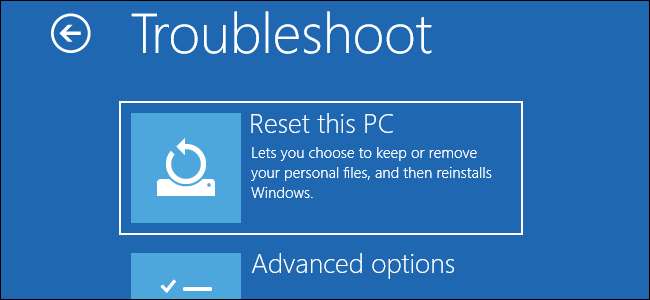
The Funkce „Resetovat tento počítač“ existuje od Windows 8, ale od té doby se hodně změnilo. Společnost Microsoft neustále vylepšuje a je snadné vynechat všechna vylepšení. Cloudové stahování je jen nejnovější a nejviditelnější.
Jak funguje „Reset tohoto počítače“
Díky funkci Obnovit tento počítač je „téměř jako byste počítač otevřeli poprvé,“ říká Aaron Lower, manažer projektu, který má na starosti zotavení ve společnosti Microsoft, Microsoft Webové vysílání Windows Insider . Pokud prodáváte nebo rozdáváte počítač, můžete své soubory vymazat a dokonce vymazat disk, aby byla data nelze obnovit . Pokud máte potíže s počítačem nebo chcete pouze čistý systém Windows, získáte nový operační systém Windows.
Při resetování počítače se můžete rozhodnout, zda si osobní soubory ponecháte, nebo je necháte z počítače odebrat. Ať tak či onak, Windows odebere nainstalované programy a poskytne vám nový operační systém.
Chcete-li resetovat počítač, přejděte do Nastavení> Aktualizace a zabezpečení> Obnovení nebo vyberte možnost Řešení potíží> Obnovit tento počítač v nabídka Rozšířené možnosti spuštění . Tato nabídka se otevře, pokud máte problémy se zaváděním počítače, ale můžete ji otevřít také podržením klávesy Shift a klepnutím na možnost „Restartovat“ v nabídce Start systému Windows nebo na přihlašovací obrazovce.
Pod kapotou Windows shromáždí potřebné soubory a v podstatě vytvoří novou instalaci systému Windows. Bude migrovat vaše osobní soubory, pokud se rozhodnete, stejně jako ovladače hardwaru a předinstalované aplikace do nového systému.
PŘÍBUZNÝ: Vše, co potřebujete vědět o „Resetování tohoto počítače“ ve Windows 8 a 10
Imageless Recovery ve Windows 10
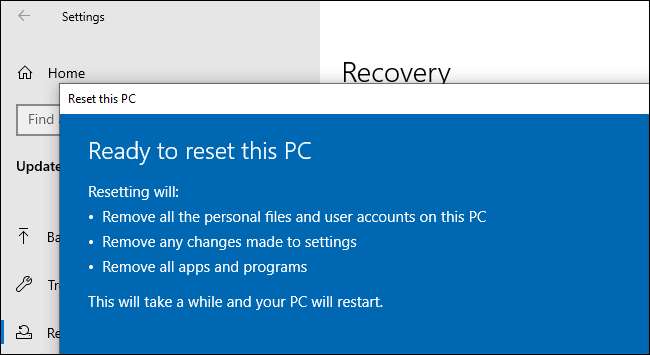
Obnova systému Windows má dlouhou cestu zpět. „Oddíly pro obnovení“ začaly v systému Windows XP a byly také používány systémy Windows Vista a Windows 7. Jednalo se o samostatné oddíly obsahující komprimovanou kopii systému Windows a přizpůsobení výrobce. K obnovení můžete restartovat počítač a spustit je.
Ve Windows 8 funkce „Resetovat tento počítač“ vystavila funkci obnovy standardním způsobem - výrobci počítačů nemuseli vytvářet své vlastní funkce obnovy. I když Windows 8 nepoužíval oddíl pro obnovení, podporoval „ obrázky pro obnovení „Ze kterého se obnovil. Dokonce můžete bitovou kopii pro obnovení nahradit vlastním - například odinstalováním
Ve Windows 10 vždy fungovala funkce „Resetovat tento počítač“ jinak, než ve Windows 8. Windows 10 používá „bezobslužné“ obnovení. Místo toho, aby bitová kopie pro obnovení zabírala místo na disku, vytvoří Windows 10 novou kopii systému Windows sestavením souborů přítomných v instalaci systému Windows. To znamená, že na samostatném oddílu pro obnovení neplytvá žádný úložný prostor. Všechny nainstalované aktualizace zabezpečení se také zachovají a nebudou vyřazeny, takže po provedení procesu obnovy nemusíte aktualizovat vše, jako tomu bylo v systému Windows 7.
Nový začátek integrace pro odstranění bloatwaru
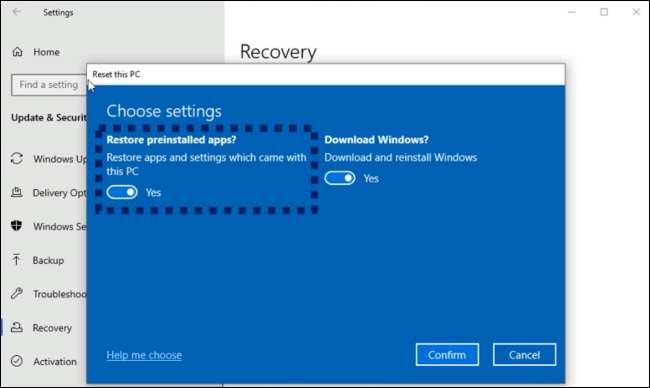
"Nový začátek" je nyní integrován do Resetovat tento počítač. To vám umožní obnovit počítač se systémem Windows 10, aniž byste obnovili veškerý software poskytovaný výrobcem - některé z nich by mohly být užitečné, ale většina z nich je určitě bloatware, který váš počítač zahlcuje a zpomaluje.
Dříve byla tato funkce skrytá. Museli jste ji najít pomocí Zabezpečení systému Windows. Lower uvedl, že tento projekt byl „paralelním úsilím“ vedle Reset This PC ve společnosti Microsoft. Využívá stejnou technologii obnovy jako Reset This PC under the hood, ale neobnovuje tyto aplikace poskytované výrobcem.
Chcete-li to použít, budete moci projít procesem resetování, získat přístup k dalším možnostem a deaktivovat možnost „Obnovit předinstalované aplikace?“ volba. Díky tomu bude systém Windows provádět „nový start“ bez softwaru dodaného výrobcem - například přeinstalování systému Windows.
Microsoft Lower nazval volbu Zabezpečení Windows „tajným vstupním bodem veverky“ a uvedl, že Microsoft ji přeruší. Dává smysl, aby byl nový start integrován do Reset This PC, místo aby byl pohřben v Zabezpečení Windows, což je téměř úplně samostatná aplikace.
Prozatím je možnost Nový start stále k dispozici v části Zabezpečení Windows> Výkon a zdraví zařízení. Klikněte na „Další informace“ v části Nový začátek a poté na tlačítko „Začít“.
PŘÍBUZNÝ: Jak snadno přeinstalovat Windows 10 bez Bloatware
Prostředí pro zotavení může odinstalovat aktualizace
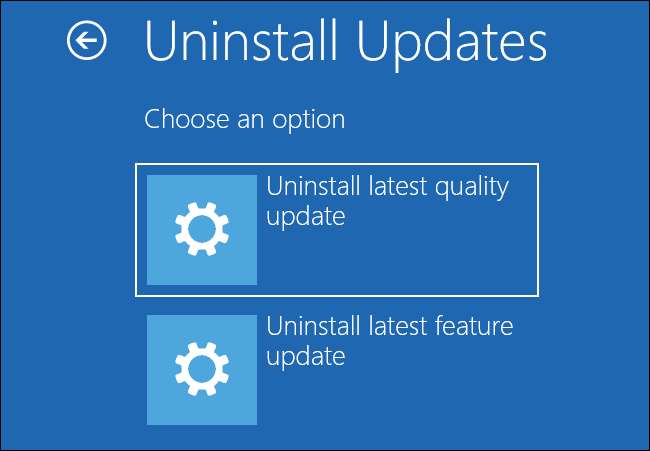
Počínaje Aktualizace z října 2018 „Prostředí pro obnovení systému Windows 10 nyní může odinstalovat kvalitní aktualizace. Toto jsou menší aktualizace, na které se Windows instalují Patch Tuesday , například. Pokud aktualizace způsobila problém a váš počítač se nemůže restartovat, můžete ji obnovit pomocí možnosti Poradce při potížích> Pokročilé možnosti> Odinstalovat aktualizace v nabídce Pokročilé možnosti spuštění, místo abyste kopali oknem příkazového řádku a hledali nejnovější nainstalované KB.
Možnost „Odinstalovat nejnovější aktualizaci kvality“ odinstaluje poslední normální Windows Update, který jste nainstalovali, zatímco „Odinstalovat nejnovější aktualizaci funkcí“ odinstaluje předchozí hlavní aktualizaci každých šest měsíců, jako je Aktualizace z května 2019 nebo aktualizace z října 2018.
Tato funkce může znít docela technicky a může ji používat jen málo lidí, ale je tu několik dobrých zpráv: Windows ji automaticky použijí, když zjistí problém s aktualizací. Pokud tedy aktualizace způsobí, že váš systém Windows 10 nebude možné spustit, nebo způsobí další závažný problém, Windows 10 tuto aktualizaci kvality automaticky odinstaluje, když projde procesem obnovení. Nemusíte ani vědět, že tato funkce existuje.
Před touto automatickou funkcí mohli pouze zkušení správci, kteří věděli, co dělají, odinstalovat aktualizace z prostředí pro obnovení.
Již brzy: Stažení do cloudu
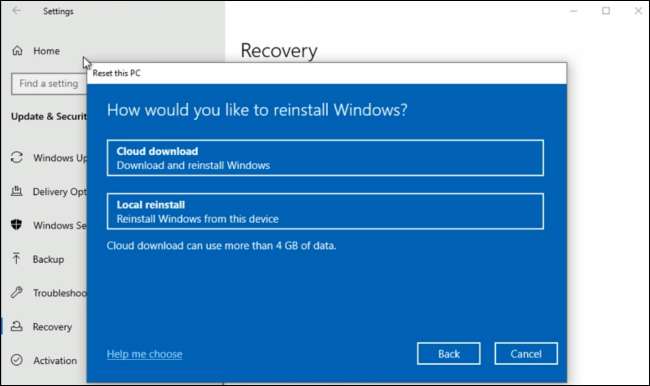
Cloudové stahování je nejnovější vzrušující funkce. Jak píše Lower Microsoft’s blog , standardní bezobslužné obnovení - nyní známé jako „Místní přeinstalování“ - „může trvat déle než 45 minut a nemůže vždy opravit Windows, pokud je instalace ve skutečně špatném stavu nebo je příliš poškozená.“
Nová funkce Cloud Download vám umožní přeinstalovat Windows z cloudu, místo abyste používali lokální kopie souborů. Pokud máte rychlé připojení k internetu, může to být rychlejší než použití nástroje Local Recovery - a také „to může být spolehlivější způsob“ obnovení systému Windows. Je to jako používat Nástroj pro tvorbu médií stáhnout Windows na USB flash disk a obnovit operační systém, ale je zabudován přímo do Windows 10 a můžete to udělat několika kliknutími.
Chcete-li tuto funkci používat po stabilizaci aktualizace Windows 10 20H1, přejděte do části Nastavení> Aktualizace a zabezpečení> Obnovení> Začínáme. Po výběru možnosti „Ponechat mé soubory“ nebo „Odebrat vše“ se zobrazí výzva k výběru možnosti „Cloudové stahování“ nebo „Místní přeinstalování“.
Lower vysvětluje, jak to funguje podrobněji na blogu společnosti Microsoft. Funguje to, jak byste čekali. Systém Windows stáhne soubory, které potřebuje, ze serverů společnosti Microsoft, vytvoří novou kořenovou složku operačního systému, migruje soubory jako ovladače z aktuální instalace a poté zamění kořenovou složku operačního systému.
PŘÍBUZNÝ: Microsoft vysvětluje, jak „Stažení z cloudu“ přeinstaluje Windows 10
Budoucnost resetování tohoto počítače
Společnost Lower Lower v budoucnu uvedla, že Microsoft zjednoduší celkové rozhraní odstraněním těchto „tajných vstupních bodů veverky“, jako je tlačítko Nové spuštění v Zabezpečení systému Windows.
Také řekl, že doufá, že s cloudovým stahováním udělá více - namísto toho, aby během přeinstalování používal místní hardwarové ovladače zařízení, chtěl by místo toho, aby si Windows stáhly nejnovější a nejaktuálnější ovladače hardwaru. To je jen aspirační cíl a neexistuje žádná záruka, že to Microsoft učiní.
Lower se také zajímal o to, zda by lidé chtěli, aby jim Cloud Download umožnil upgrade na novější verze nebo downgrade na starší verze, což je další možná funkce do budoucna.
Ať už Microsoft skončí cokoli, obnovení systému Windows již prošlo dlouhou cestou, dokonce i v dobách systému Windows 7, kdy jste museli použít oddíl pro obnovení poskytnutý výrobcem nebo jednoduše přeinstalovat Windows od začátku.







